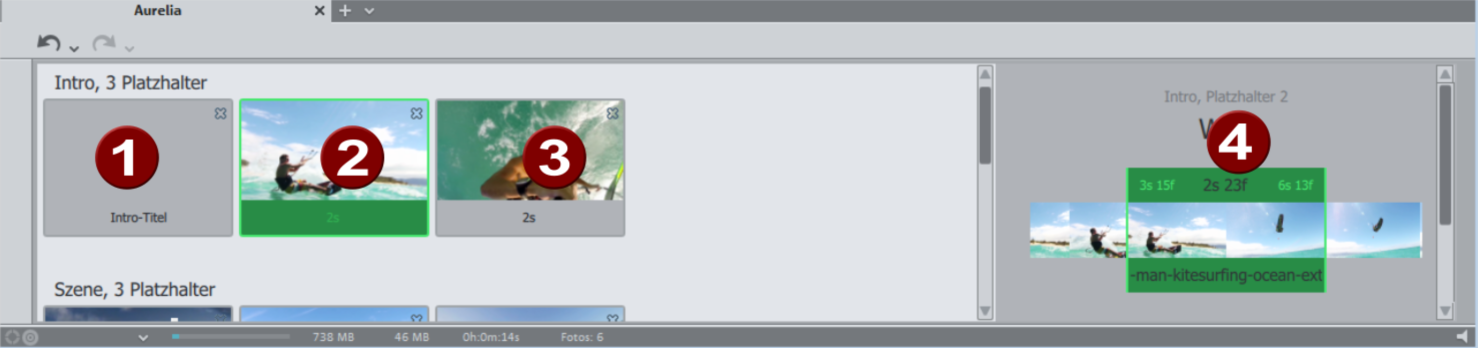Photostory deluxe
Benutzerhandbuch
Filmvorlagen
Photostory deluxe liefert vorgefertigte Trailer-Projekte zu verschiedenen Themen (z. B. Action, Dokumentation, Reise...), bei denen Sie die integrierten Platzhalter mit eigenen Fotos ersetzen. Auf diese Weise werden ausgewählte Fotos mit Musik, Intro und Titeln umrahmt und so aufbereitet, dass ein wirkungsvoller Kurzfilm entsteht.
Sie finden Filmvorlagen im Media Pool unter „Vorlagen“ > „Film- und Schnittvorlagen“. Weitere Filmvorlagen können im MAGIX Store gekauft werden.
Filmvorlagen laden
| 1 | Platzhalter für eigenen Titel |
| 2 | Ausgewählter Platzhalter |
| 3 | Weiterer Platzhalter für Fotos oder Videos |
| 4 | Bearbeitungsbereich für den aktiven Platzhalter |
Eigenes Material einfügen
Im unteren Bereich sehen Sie die vertikal angeordnete Struktur der Vorlage. Sie ist in mehrere Szenen gegliedert. Im Infofeld rechts finden Sie weitere Erklärungen.
Überall wo Medienplatzhalter angezeigt werden, können Sie Ihre eigenen Inhalte einfügen.
Am Medienplatzhalter wird die vorgegebene Länge angezeigt. Diese Länge kann nicht verändert werden.
Die Symbole der Platzhalter geben einen Hinweis, welche Art von Material idealerweise eingefügt werden sollte (z. B. Personengruppe, Nahaufnahme etc.).
- Ziehen Sie das gewünschte Bild oder Video aus dem Media Pool oder der Projektablage auf den Platzhalter, den es ersetzen soll.
Wenn ein eingefügtes Video zu kurz ist, wird es von Photostory deluxe abgelehnt.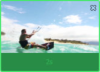
Bilder erhalten automatisch die Länge des angesteuerten Medienplatzhalters. Wenn das Video für den Medienplatzhalter zu lang ist, verschieben Sie im Bearbeitungsbereich die Position des Videos.
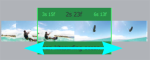
Automatisch befüllen
Um ganz schnell Inhalte einzufügen, nutzen Sie die automatische Befüllung.
Markieren Sie dazu mehrere Medien im Media Pool oder in der Projektablage und ziehen Sie sie über die Filmvorlage. Ein Ablagefeld erscheint, in das Sie Ihre Medien ablegen. Die Filmvorlage wird jetzt automatisch befüllt. Die Reihenfolge der Medien in der Vorlage bestimmt dabei das Datum der Dateien; die Ausschnitte werden zufällig gewählt.
HINWEIS Je nach Vorlage wird entweder die gesamte Vorlage mit dem Videomaterial befüllt bzw. werden einzelne Platzhalter mit jeweils einem Video der Auswahl befüllt.
Gefällt Ihnen die Zusammenstellung nicht, klicken Sie auf Neu anwenden und das Programm wählt die Ausschnitte noch einmal neu.
Titel gestalten
Zum Anpassen des Textes klicken Sie auf den entsprechenden Platzhalter und geben rechts im Bearbeitungsbereich in das Textfeld den gewünschten Text ein.
Filmvorlagen weiterverwenden
Das Brennen und Exportieren der befüllten Vorlage funktioniert genauso wie bei allen anderen Projekten.